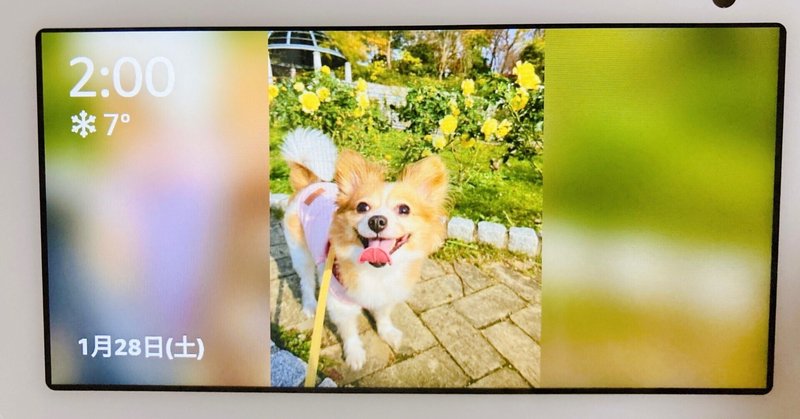
面会禁止なのでテレビ電話を導入した話とその方法
コロナ感染者の増加による、面会禁止。傍にいたいのに引き裂かれるのはつらいですよね。
今回は、スマホを使えない祖母が突然入院となったので、テレビ電話を導入した話と具体的な方法を書こうと思います。
諸注意
この記事は収益目的で書いているものではありません。すべてのリンクにアフィリエイトタグは付けていませんし、広告バナーが挟まることもありません。
わかりやすくを目指して、詳しく説明しながら長々と解説しています。サクッと読める記事ではないのでご注意ください。
この記事がどこかのご家庭を救えますように。
テレビ電話を導入するまで
突然の入院。面会禁止、スマホを持っていない祖母
その日は突然やってきました。同居している祖母が家の中で突然転倒し、家具に背中をぶつけて背骨を数本圧迫骨折してしまったのです。
幸い神経などに問題はなく、数日後には安静にしていれば痛みも感じない程度に回復してくれましたが、二ヶ月は入院との診断が出ました。
入院するにあたって二つの問題が起こりました。
一つ目は、面会禁止なこと。転倒事故が起こった2023年1月はコロナが流行しており、ほとんどの病院がコロナ対策のため面会禁止となっていました。
入院したところにはオンライン面会のシステムが整っておらず、荷物のついでに手紙を渡すくらいしかできないようでした。
二つ目は、祖母がスマホを持っていないこと。祖母は家の固定電話にかかってきた電話の受話器を取る、ということしかできず、昔はできましたが今は電話をかけることもできません。当然、祖母はスマホを持っていません。
入院は二ヶ月程度かかると予想されていたため、85歳と高齢な祖母は、長期入院によって認知能力が一気に低下してしまう可能性が考えられます。
祖母は85歳と高齢ですが、わりと元気で、物忘れもほとんどせず、日付感覚もしっかりしているなど認知能力にはほとんど問題がありません。
家事も自発的に手伝ってくれており、細かい文字の新聞も読めれば聴力も問題ないという、良い状態を保てています。
それが今回の入院により失われてしまうのは、何よりも避けたい事態です。
長期入院による認知能力の低下は、面会などによりコミュニケーションを取ることで、ある程度軽減させることができます。
ですが面会禁止の上に電話もできない、寝たきりなので公衆電話を使うこともできない……入院したところにはテレビもなく、本を差し入れても読む気にならないと手に取ってくれません。病室でただ横になっているだけの生活を二ヶ月も……。ある意味“詰み”の状態でした。
なんとか祖母と電話がしたい! 見つけた解決策
電話をかけたいのなら『らくらくフォン』等、高齢者でも扱える携帯を導入することも選択肢の一つとしては考えられますよね。
ですが、祖母にとってはよくわからない、触ったこともない携帯を渡したところで、扱えるとは到底思えませんでした。面会禁止なため、使い方を教えることもできないのです。
そこで調べたところ、『Amazon echo show』という機器を購入し、私のスマホアプリからテレビ電話を発信すれば、祖母が一切操作せずともテレビ電話を開始できることがわかりました。
また、『Switch bot 見守りカメラ』という機器を購入すれば、祖母の姿が映った映像が私のスマホからいつでも見ることができるようになり、その上、双方向に音声通話が可能になることがわかりました。
この記事では、この二つの機器を導入して、祖母とテレビ電話ができた話を書いていきます。
私が導入した時は、面会禁止に挑んだ情報がほとんどなかったので、誰かの役に立てられればと、今回この記事を書くことにしました。
導入する前に、病院に確認しよう
まず第一として、モバイルWiFiが必要になります。モバイルWiFiとは、外出先でもWiFiを飛ばすことができる機器です。
病院にもWiFiはあるかもしれませんが、忙しい看護師さんにWiFi接続してもらうことまでお願いするわけにはいかないので、渡した機器をコンセントに差してもらい、サイドテーブルなど指示したところに置いてもらうだけで、すべての機器が動作開始することを目標としました。
モバイルWiFiを置くこと、そしてテレビ電話や見守りカメラの機器を設置することを嫌う病院も当然あると思いますので、必ず事前に病院に確認してください。
また大部屋の場合、スピーカーを使う上に、祖母が話すため、周りの迷惑となる可能性があります。個室なら問題ありませんが、ここも確認が必要です。
そしてベッドの近くにコンセントの空きがあるかも重要です。延長コードを使うとしても最低一口は必要です。
祖母が入院した病院は非常に良心的で柔軟に対応していただき、あらかじめ了承いただいた上で導入しています。
必要な機器
①モバイルWiFi
何にしてもネットワーク環境が必要です。上記に書いた通り、看護師さんの手を煩わせないため、モバイルWiFiをレンタルすることにしました。
価格ドットコムで人気なWiFiレンタル業者を探しました。当時の第一位は『WiFiレンタルどっとこむ』さんだったので、そこにお願いしました。あくまで私の場合なので、お好みのレンタル業者でいいと思います。
ご参考までに、価格ドットコムのWiFiレンタル業者人気ランキングのリンクを貼ります。価格ドットコムを通せば少しお安くなるなどの特典もあるようです。
モバイルWiFiの機種もお好みのものでいいですが、注意したいのは、一日の通信量や、月間の通信量には〇GBまでと制限が設けられていることです。制限を超えると低速モードになります。
無制限と謳っていても、この制限はあります。大体的に掲載してるわけではないので、注意事項を必ず確認してください。
色々比較した結果、通信量がどうなるかわからなかったので、『SoftBank T7』という機種を選びました。1日10GB、月間300GBまでと、かなり余裕がある機種です。
これはSoftBank回線を使用するため、ほとんどのエリアで繋がります。
導入した後の所感としては、もう少し通信量を減らした機種でも問題なかったです。
結局、見守りカメラの短時間利用と、テレビ電話のかける時にしかWiFiを使わなかったので、一日3GB程度の安価な機種でも問題ないかと思います。
WiFiレンタルどっとこむさんは、短期間の契約だと一日あたりの料金が高く、長期間になるほど安価になります(他の業者さんもそんな感じかと思います)
また、目安として返却期間はお伝えするのですが、『手続き不要の自動延長システム』があるので、一日あたりの料金が一番安くなる30泊31日を選択し、それ以降は好きなタイミングで返すことにしました。いつ退院できるかわからないので、手続き不要の自動延長はとてもありがたいシステムでした。
私の場合は一日あたり196円となりました。
大阪在住で、二日後には手元に届きました。
②Amazon echo show
『Alexa』を搭載した液晶画面付きの音声操作デバイスです。
色々な画面サイズ、第〇世代など様々な種類があります。
Alexa(アレクサ)というのは、Apple製品に搭載している「Hey Siri!」と呼びかけるSiriや、Googleが出している「OK!Google」と呼びかけるものと似た感じの、音声で操作するアシスタントシステム(スマートスピーカーの頭脳)のことです。テレビのコマーシャルで見たことある方もいるのではないでしょうか。
AlexaはAmazon社が開発しています。「アレクサ、音楽をかけて」等、アレクサと冒頭につける声かけで操作できますし、スマホアプリからも操作できます。
とりあえず入院中だけ必要だったので、一番安価なAmazon echo show 5 第一世代を中古で購入しました。当時の中古相場は4000円〜5000円程度でした。使い慣れているメルカリから購入しました。
Amazonのビッグセールの時は手ごろな価格で新品を買えますので、タイミングが合えばそちらを使うこともありだと思います。
これを使って、私のスマホのアプリから操作すれば、祖母が一切操作せずともテレビ電話が開始するようになります。
とある設定をすれば、家族それぞれのスマホからテレビ電話をかけることも可能です。
認知能力の低下を予防するためには、話しかける回数、話しかける人が多ければ多いほどいいと思います。
③Switch bot 見守りカメラ
音声通話も可能な見守りカメラです。
これは必ずしも必要ではありません。
祖母はカメラワークが当然下手なので顔が見られない可能性があったのと、テレビ電話(Amazon echo show)の操作がわからない可能性があったので導入しました。
これを使えば見守りカメラから祖母の状態を俯瞰で確認し、場合によっては「今からテレビ電話かけるよ」「ここはこう使ってね」など音声で指示を出すことができます。
また、見守りカメラから電話をかけるタイミングを確認することもできます。
寝ている時、食事をしている時などにテレビ電話をかけては迷惑ですからね。
監視カメラのようにリアルタイムでずーっと見守ることもできますが、プライバシー保護の観点から、『必要な時以外はレンズに蓋をする(プライバシーモードを使う)』というルールを設けました。
着替えやおむつ交換を見られたくないでしょうし、いつ見られているかわからないという気持ち悪さからも解消されます。

超絶アナログな方法ですが、このようにレンズの蓋に『見てない』と書いたマスキングテープを貼りました。祖母はそれを見ることで『今は見られていないんだな』と安心することができます。
私がスマホアプリから見る時は、この『見てないシール』が貼られた蓋が自動的に格納され、代わりにレンズが出てきます。
見守りカメラは色々なメーカーが出していて、私は人気だったSwitch botを選びましたが、双方向音声会話機能付きなら何でもいいと思います。360度回転、カメラの上下もある程度操作できるものだと、見られる範囲が増えるので、これもあるとより良いかと思います。
具体的な導入方法
Amazon echo showの設定
まずはAmazon echo showを購入します。
そして自分のスマホに『Amazon Alexa』アプリをインストールします。
以下に手順を書いていきますが、この辺りの写真を撮りそびれたのと、もしかしたら端末やバージョンによっては進め方が違う可能性もあるので、『Amazon echo show 初期設定』などのワードで検索して調べつつ進めると確実です。
普段使っているAmazonアカウントでログインします。アカウントがない場合はAmazonのサイトで新しく作ってください。
電話番号の認証があります。SMS(ショートメッセージとも言う)に届いた認証コードをアプリに入力します。
『音声プロフィールを作成』画面が出たら、Alexaの指示に従って画面に出た文字を読み上げてください。これでAlexaが貴方の声を認識してくれるようになります。Alexa、賢い子です。
連絡先のインポートを聞かれたら『後で』にします。実質的の拒否してします。祖母だけにかけたいのに、友達や仕事仲間の連絡先がズラズラ出てきては単に邪魔なだけです。
ここまで進めたらアプリはいったん置いておきます。
本体を設定していきます。
内容物を箱から出して、Amazon echo show(本体)の裏面の左側の穴に、電源プラグ(コンセントからの線)を差します。

今回は真ん中と右の穴は使わないです。右の穴はイヤホンの穴で、第一世代だけにしかないので、人によっては無いと思います。
しばらくすると液晶画面が点灯します。
本体画面を操作して初期設定をしていきます。
まず、言語は『日本語』を選び、繋ぎたいWiFiを選択し、WiFiのパスワードを入力します。
そして、Amazonアカウントでログインします。
自分のアカウント名が表示されたら『続行』を押します。
タイムゾーンは勝手に日本標準時になっていると思いますので、そのまま『続行』を押します。
本体を設置する場所を聞かれます。正直設定しなくてもいいですが、とりあえず『病院』と書いておきます。自分がわかればいいのでテキトーに入力します。
本体の名前を付けます。これも何でもいいです。私は『echo show』と何のひねりもない名前にしました。
ここまでくるとアップデートが始まることがあります。始まったらしばらく待ちます。
チュートリアルが始まります。これを見ればある程度の使い方がわかると思います。
時計が表示されたら、本体の初期設定は完了です。
アプリに戻ります。
下のタブから『連絡』を選び、『呼びかけ』をタップすると、テレビ電話が始まります。
『呼びかけ』と『通話』の違い

『呼びかけ』とは、祖母が一切の操作をせずとも、ピローンという着信音の後に勝手にテレビ電話が始まる機能です。今回はこれを使います。
『通話』とは、私達が普段スマホで使っている電話のイメージです。祖母が『電話を取るボタン』を押して始めてテレビ電話が始まります。祖母が電話に出たくない時は拒否できるというメリットがありますが、そもそも操作ができないので今回のケースでは使いません。
諸注意
テスト時に本体とスマホが同じ部屋にあると、音声がハウリングします(音がキンキンして耳が痛くなる)。
できれば別部屋に自分が移動して家族に祖母役をやってもらうか、自分一人なら、自分の音声をミュートしましょう。
Amazon echo show(祖母側)から見たらこんな感じです。

注意したいのが、縦映像しか表示できません。スマホ画面を横にしても、映像が横になって大きく表示されるわけではありません。
(もしAmazon echo show 5 第一世代で横にできる方法を知っている人は教えてください)
また、もう一点注意したいのが、私のスマホから見た画面では、祖母の顔が最初はピンぼけしていて、10秒くらいかけてじわじわとはっきりとした映像になっていきます。これはプライバシー保護のための仕様です。
これで無事テレビ電話をすることができました。
家族それぞれのスマホから発信する方法
認知能力の低下予防の観点では、私だけではなく、家族にもテレビ電話をどんどんかけていってほしいですよね。会話すればするほどいいですし、お互い喋りたいこともありますし、何より安心できます。
家族(便宜上、家族と表記していますが、親戚などのスマホでも可能です)それぞれのスマホからテレビ電話を発信する方法をご紹介します。
まず、追加したい相手(ここでは私の母とします)のスマホに『Amazon Alexa』アプリをインストールします。
そして、私のAmazonアカウントでログインします。母のAmazonアカウントではありません。
他人のスマホに自分のアカウントを……!? と少し不安になるかと思いますが、別にAmazon通販サイトのアカウントが共有されるわけでもなければ購入履歴が見られるわけでもないので大丈夫です。
『あなたのことを教えてください』という画面が出ます。『どれも私の名前ではありません』をタップします。
母の名前を入力します。
連絡先は『後で』を選びます。
母の電話番号を入力します。その後、SMSに届いた確認コードを入力します。
『音声プロフィールを作成』という画面が出たら、Alexaの指示に従って画面に出た文字を母が読み上げてください。これでAlexaが母の声を認識してくれるようになります。
これで完了です。下のタブの『連絡』から、『呼びかけ』をタップすると、母も本体(Amazon echo show)にテレビ電話をかけることが可能になりました。
(余談)母のスマホから使えないようにしたい場合
退院したらもう必要ないので、私のスマホから母とのアカウント共有を削除する方法をご紹介します。
Amazonにログインしてから以下のプロフィール管理画面にアクセスして、消したい名前を削除すると、母のスマホからAmazon echo show(本体)にアクセスできなくなります。
以下からプロフィール管理画面に飛べます。
Switch bot 見守りカメラの設定
これで晴れてAmazon echo showを使いテレビ電話することが可能になりました!
次は、『Switch bot 見守りカメラ』の設定をしていきます。
私はAmazonから購入しました。
正式名称は『Switch bot 見守りカメラ 3MP』です。
3MP(つまり300万画素)と末尾についているものは最新機種です。前の機種より画質が向上していますが、前の機種でも問題ないです。
まず箱から出して電源プラグ(コンセントの線)を本体に差します。レンズのLEDライトが赤に点滅したら、起動完了です。
『SwitchBot』というアプリをインストールします。
まずは画面の指示に従ってアカウントを作りましょう。
そしていったんアプリを閉じて、設定アプリから自分のスマホをレンタルしたモバイルWiFiに接続します。
またアプリに戻って、右上の『+』ボタンをタップします。下の画像の画面に遷移します。

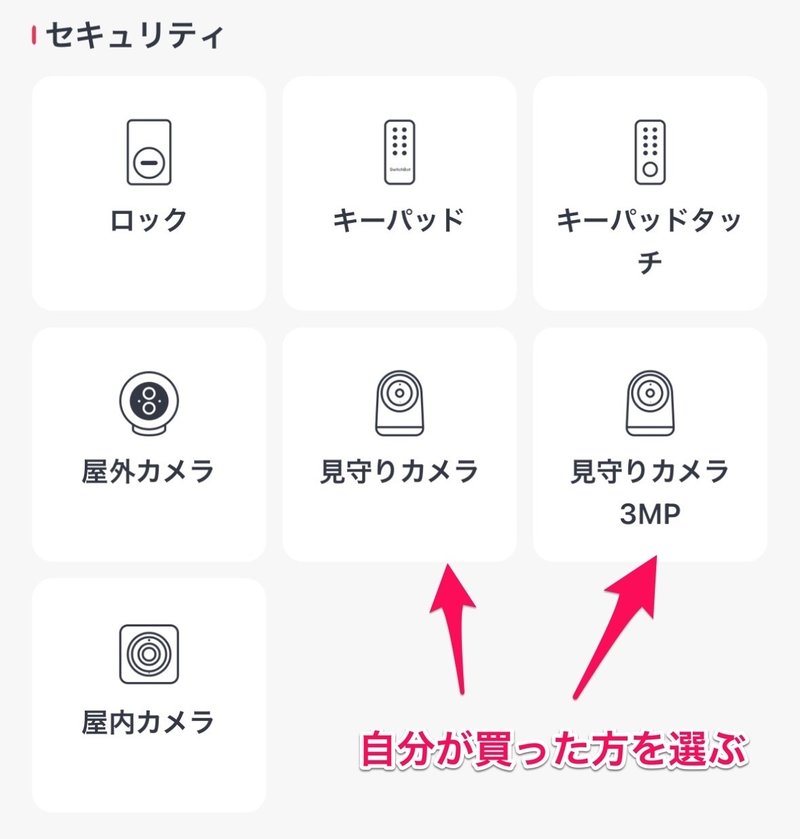
ここからは画面の指示に従いセットアップしていきます。
この設定のスクショを撮ってなかったので、やり方をわかりやすく紹介している外部サイトさんのリンクを貼ります。
公式サイトでもやり方は書いているのですが、海外企業だからか少しわかりづらいです。
こちらの記事の方がわかりやすく書いてありました。
ここで注意したいのは、この見守りカメラは2.4GHz帯のWiFi環境でしか使えないというところです。
2.4GHz? 何それ? という方は以下のサイトをご覧ください。有名なWiFiメーカーが解説しているページです。
簡単に言うと、WiFiには電波の飛ばし方(周波数帯)が2種類あって、2.4GHz帯と5GHz帯があります。
お家でお使いのWiFiルーターの裏面を見ると、2.4GHz(またはG表記)、5GHz(またはA表記)とWiFi名が分けられているかと思います。家で使う分には通信速度が速い5GHzを使う人が多いです。
このように、WiFiというのは元々2種類の電波が飛ばしてあって、ユーザーが選べるようになっています。
『5GHzの方が速いけど届く距離が短く、2.4GHzの方が遠くまで飛ぶけど遅い』という特徴があり、使う用途によって一長一短です。
繰り返しますが、このSwitch bot 見守りカメラは5GHzでは使えません。
なので、最初のWiFiに接続するところでうまく設定できない場合は、5GHzのWiFiに接続している可能性が高いです。
その場合は今飛ばしているWiFiは本当に2.4GHzなのかというのを必ず確認してください。
『WiFi 2.4GHz 5GHz 確認』などのワードで検索したら確認方法が出てきます。
余談ですが、私がレンタルしたモバイルWiFiは2.4GHz接続しかできなかったので、この辺りは問題なかったです。
あとは、QRコードをなかなか読み込んでくれないことがあります。
スマホを機器から10〜20cm程度離して、スマホを色んな角度に傾けたり、部屋の照明を暗くしてスマホの画面を明るくしてみたりすればうまくいきます。

初期設定が終わると、ホーム画面に見守りカメラが追加されました。これをタップします。

映像が表示されました!
ですがもう少し設定する必要があります。


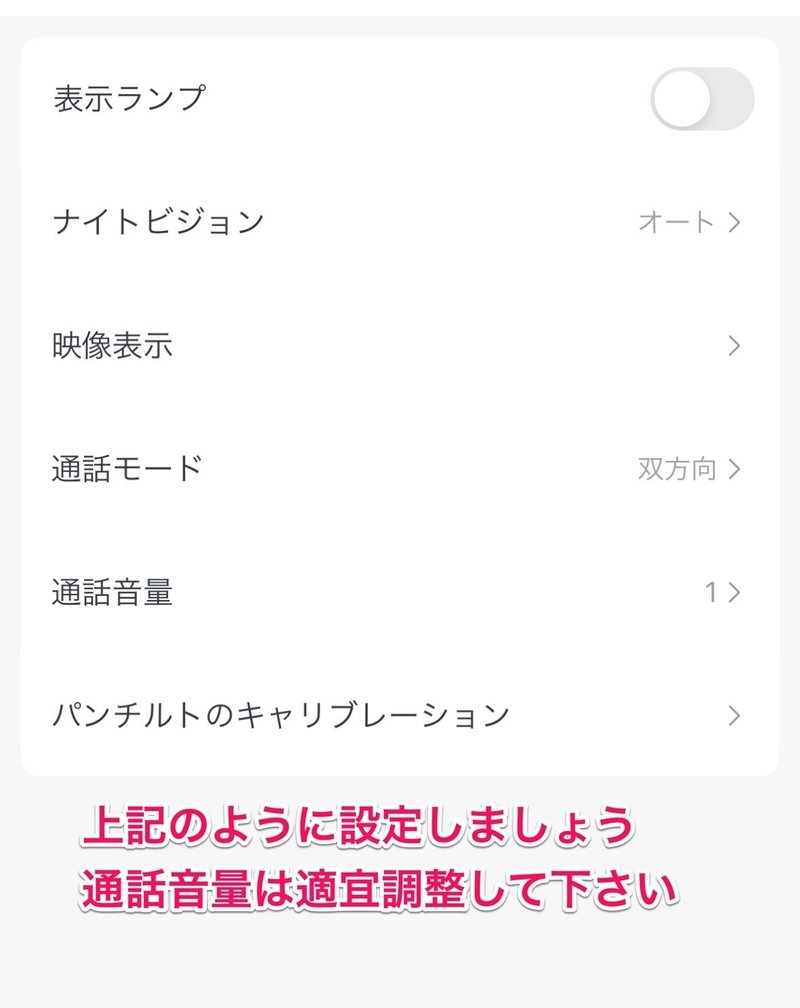
上のように設定すると、快適に使えるようになります。
通話音量は実際に試しながら調整してみましょう。私の体感としては1でも全然問題ないです。2だと少しうるさく感じました。
カメラ映像にあるボタンの解説をします。
横画面の方が見やすいので、映像の右下の拡大マークを押します。

主に使うものに解説を入れています
注意したいのが、ムービー撮影するときは、上のサウンドボタンがオンにしていないと音が入らないことです。
下のタブから『機能』をタップします。以下の画像で解説していきます。
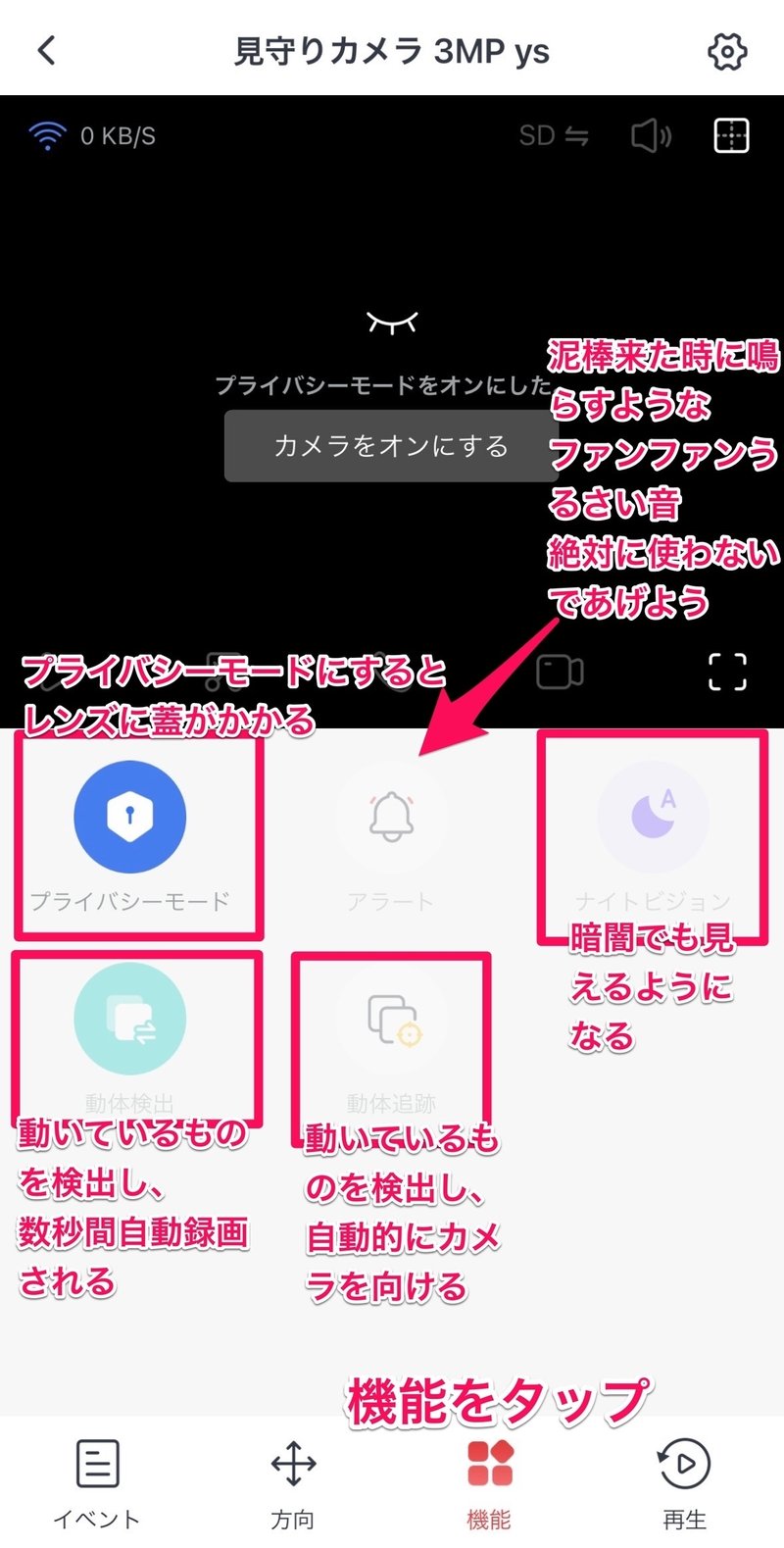
『プライバシーモード』『アラート』『ナイトビジョン』
下段左から、
『動体検出』『動体追跡』
と書いてあります
最初に書いた通り、プライバシー保護の観点から、使わない時は『プライバシーモード』をオフにしています。これでカメラレンズに自動で蓋がされ、前述の通り『見てないシール』が出てきます。
『動体検出』は人間やペットが動いた時に数秒間自動録画される機能です。上では試しにオンにしていますがオフで構いません。
『動体追跡』は動いてるものに自動でカメラを向けてくれる機能です。用途によっては便利ですが、看護師さんに向いてしまうことがあるので今回はオフにします。
『アラート』は絶対に押さないようにしましょう。大音量でファンファンと怖がらせるような警告音がなります。家に入ってきた泥棒を退けるための機能です。
撮影したものは以下に保存されています。
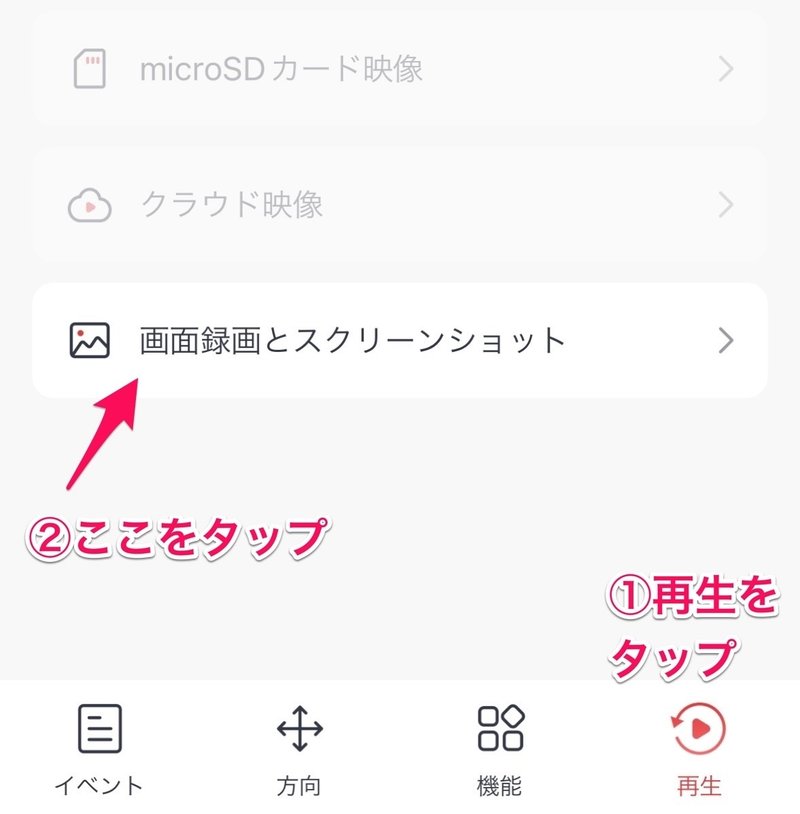
『画面録画とスクリーンショット』をタップ
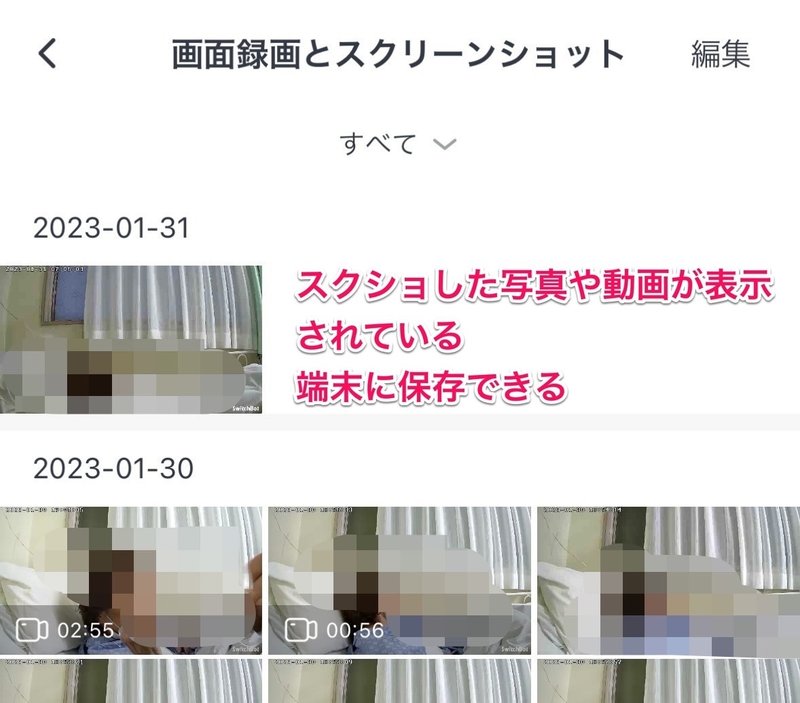
ここからスクリーンショットやムービーを保存し、親戚などにLINEで共有すると安心できるかと思います。
(余談)クラウドストレージとローカルストレージについて
設定画面を見ると、クラウドストレージ、ローカルストレージという項目があります。
これは、『動体を検出して自動的に録画した映像』を自動保存するための領域(ストレージ)のことです。
クラウドストレージは文字通りオンラインに保存する方法、ローカルストレージはカメラにMicroSDカードを挿入してそこにデータを保存していく方法です。前者は月額課金、後者はMicroSDカードをコンビニや家電量販店などで買います。つまり自動録画されたものを保存するには追加費用がかかるのです。
私の運用は監視カメラのようにずーっと撮影することではなく、プライバシー保護の観点から、『必要な時以外はレンズに蓋をする(プライバシーモードを使う)』というルールを設けていたので、必要ありませんでした。リアルタイムで見ている時なら、ムービーも撮れますから、必要ありません。
どんな機能か試してみたい、という方は、クラウドストレージなら一ヶ月無料なので試してみてくださいね。中国企業からの請求なので、クレカが止められないように、PayPal支払いにすることをオススメします。
家族それぞれのスマホから見守りカメラの映像を見る方法
まずは、私のスマホから設定が必要です。
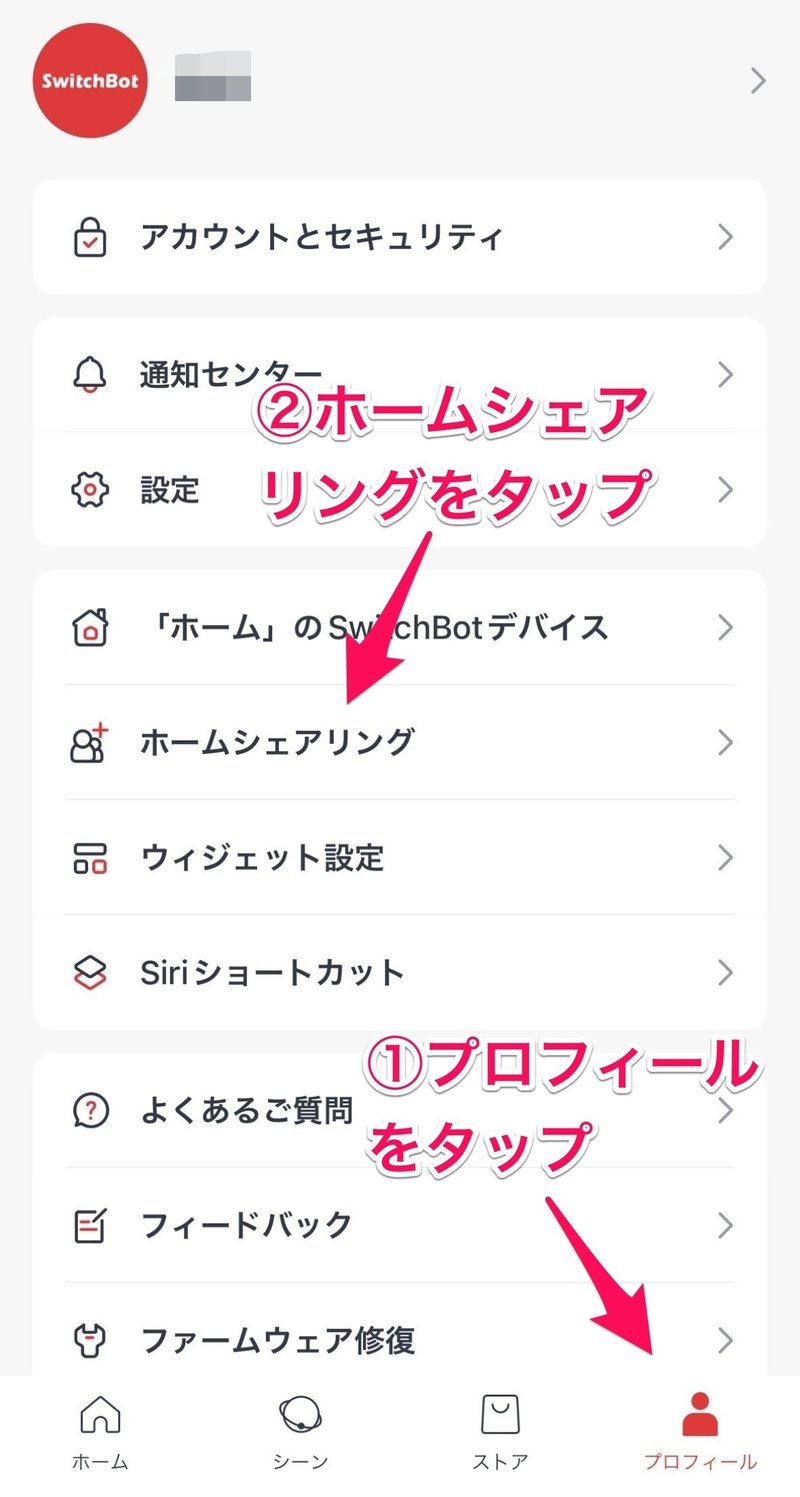
『ホームシェアリング』をタップ
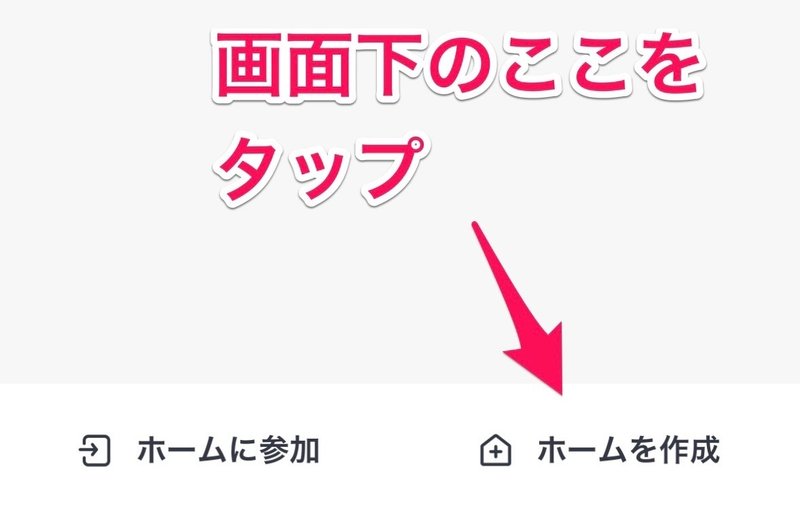
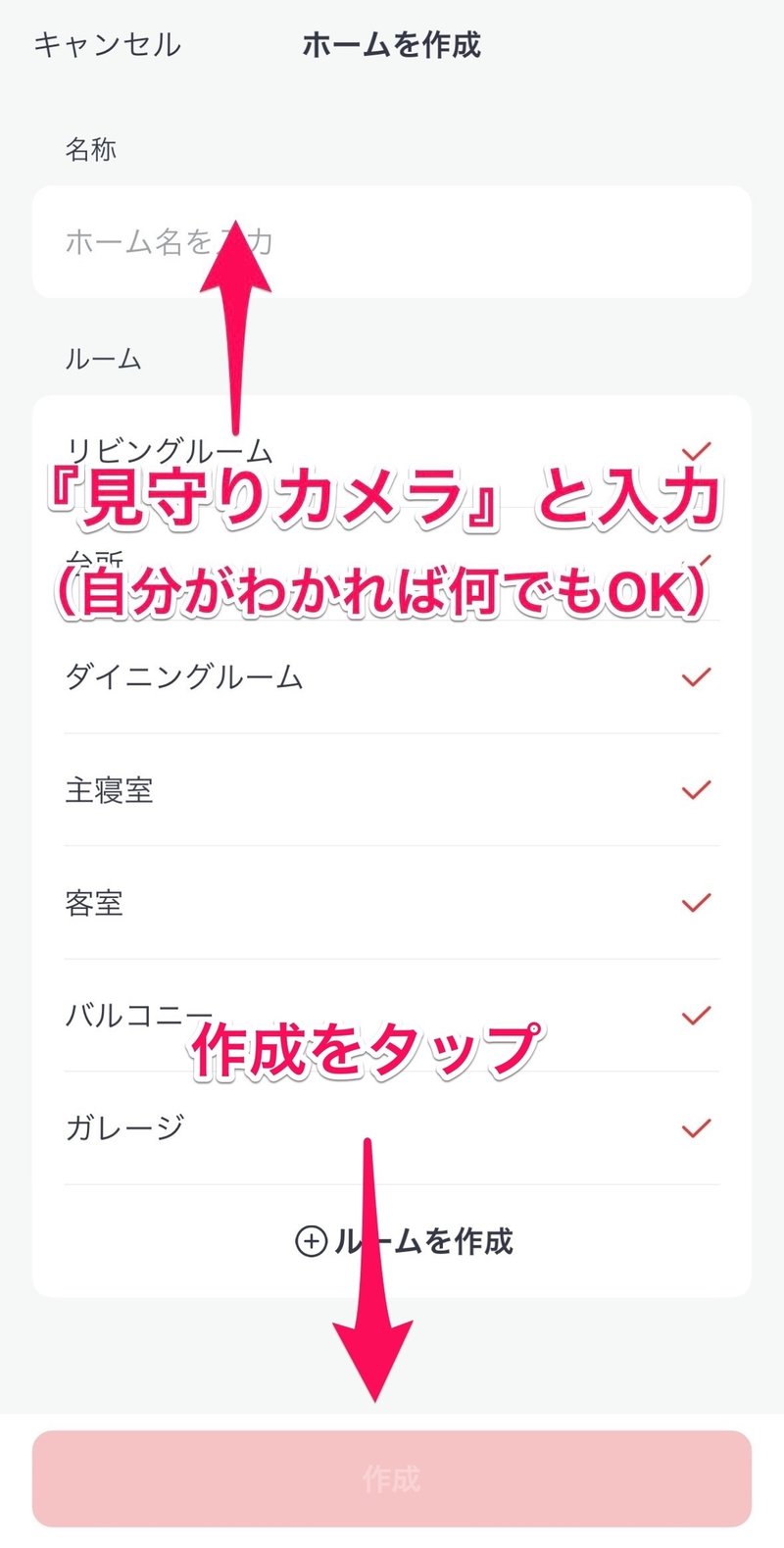
これで家族を招待するための事前準備が整いました。
次に、家族を招待するためのコードを作成します。
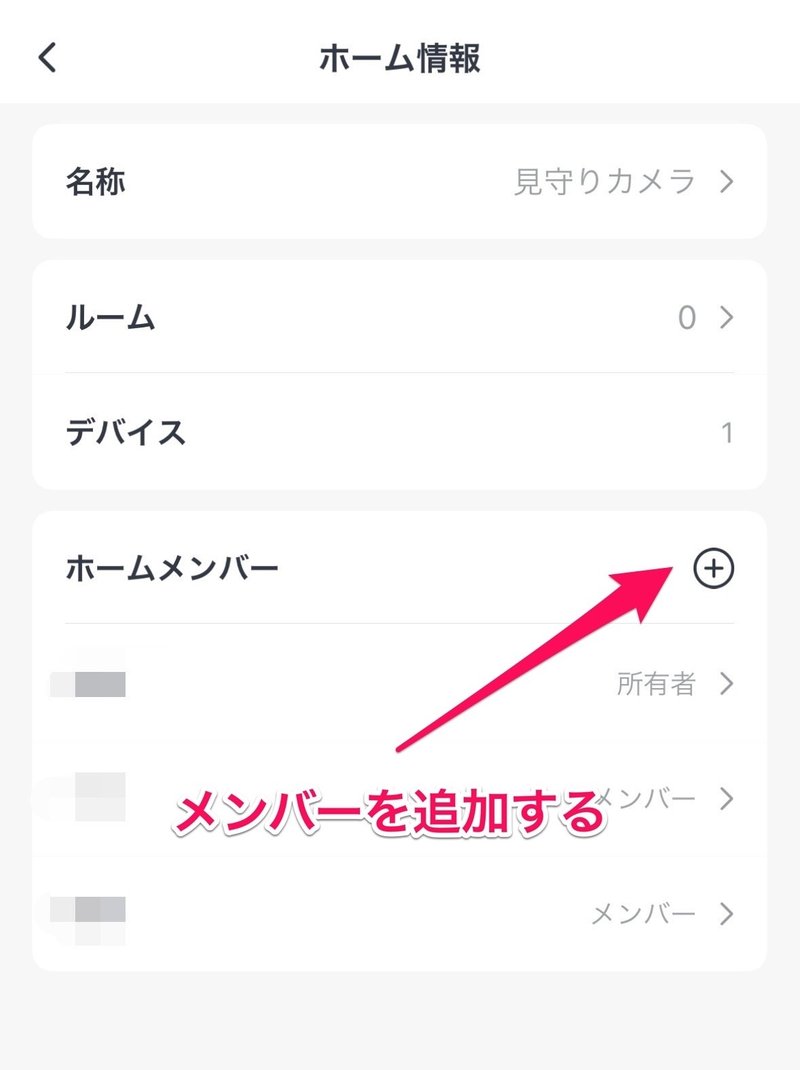

その後、招待コードが生成されます。LINEなどで相手にシェアしましょう。これで私のスマホでの操作は終了です。
次に届いたLINEを母に確認してもらいましょう。

招待コードがついています。『アプリのダウンロードはこちら』をタップして、母のスマホに『SwitchBot』アプリをインストールします。
そして母のアカウントを作ります。Amazon echo showとは違って、母のアカウントを新しく作ります。
そして先程のように下のタブから『プロフィール』をタップ→『ホームシェアリング』をタップ→『ホームに参加』をタップします。
招待コードの入力画面が表示されるので、LINEに届いていた招待コードを入力します。
これで、下のタブの『ホーム』を選択すると、見守りカメラが追加されている状態になり、母のスマホからも映像を見られるようになりました。
病室に設置してもらう
これでモバイルWiFi、Amazon echo show、Switch bot見守りカメラ、すべての設定が終わりました。
看護師さんがコンセントを差すだけで設置完了できるように用意していきます。
テレビが置かれているようなサイドテーブルにモバイルWiFiとSwitch bot 見守りカメラを、ベッド上かベッドフレームなど手が届く範囲にAmazon echo showを設置してもらうイメージで進めます。
手が届く範囲に設置できるように、Amazon echo showはカゴに入れることにしました。

100均にフック付きの手頃なカゴが売っていました。
これでベッドについている転落防止用の柵に引っかけることができるようになります。
写真のように穴が付いているカゴを、S字フックで引っかけてもいいですね。
電源ケーブルが短く、コンセントに届かない可能性があると感じたので、延長ケーブルを用意しました。
そして、すべての電源プラグを延長ケーブルに差して、『サイドテーブルに置くセット(モバイルWiFiとSwitch bot 見守りカメラ)』『手に届く範囲に置くセット(カゴに入れたAmazon echo show)』に分けて看護師さんに渡しました。
これで看護師さんにコンセントに差してもらい、指定したところに置いてもらうだけの状態になっています。
本体にマスキングテープを貼って、看護師さんへの設置してほしいところの指示や、祖母への解説を書きました。

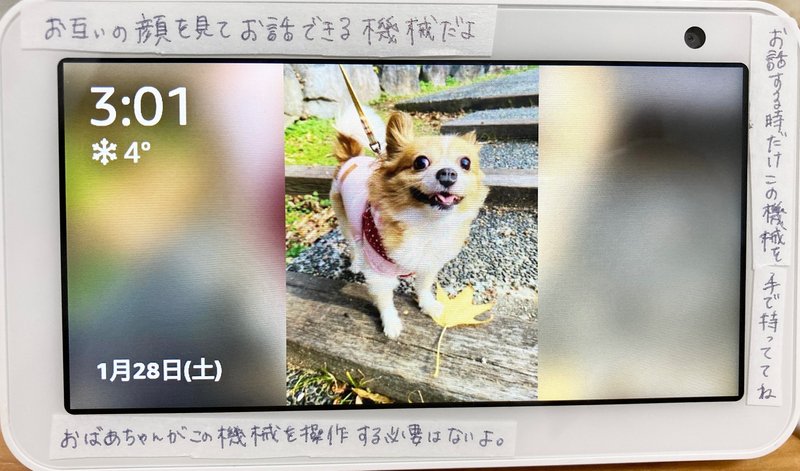

マスキングテープをペタペタ貼る……超絶アナログな方法で説明しています。だって面会禁止なんだもの……。
写真にはないですが、他に解説用の手紙をつけました。
Amazon echo show(便宜上、テレビ電話の機械と書きました)は、私達がスマホでやっていたみたいに、テレビ電話ができる機械だよ。おばあちゃんがこの機械を操作する必要はないよ。着信音が聞こえたら、勝手に通話が始まってるから、この機械を手に持ってね。
見守りカメラを設置したよ。これはおばあちゃんの姿をこちら側で確認できる機械だよ。おばあちゃんにテレビ電話をかけていいタイミングなのか確認するために置いただけで、基本的に見ていないから安心してね。『見てない』と書いてあるシールが見えてる時は見てないよ。声で会話することもできて、テレビ電話の前に突然声をかけたりするよ。最初はびっくりするかもしれないけど、大丈夫だからね。
上記のような内容を書きました。
そして看護師さんに説明して、機器を渡しました。対応してくれた看護師さんは非常に快く対応してくれ、手紙を読み上げて、どう使うのか祖母に説明もしてくれました。おかげで祖母はスムーズに受け入れることができました。

説明を受けています
機材の準備を進めているうちに入院から一週間も経ってしまいましたが、久しぶりに見た顔に安心して思わず泣きそうになりました。
まず見守りカメラで「おばあちゃん〜」と呼びかけました。そして改めて解説をした後に、テレビ電話をかけました。

結局、ベッドの内側にAmazon echo showを入れたカゴを設置するのが最適だろうと看護師さんが判断したので、ベッドの内側に設置してくれました。
見守りカメラはベッドの右側、Amazon echo showは左側にあります。本当はすべて右側の方が顔が見えていいのですが、落下の心配をしていたので左の壁際に設置してくれました。
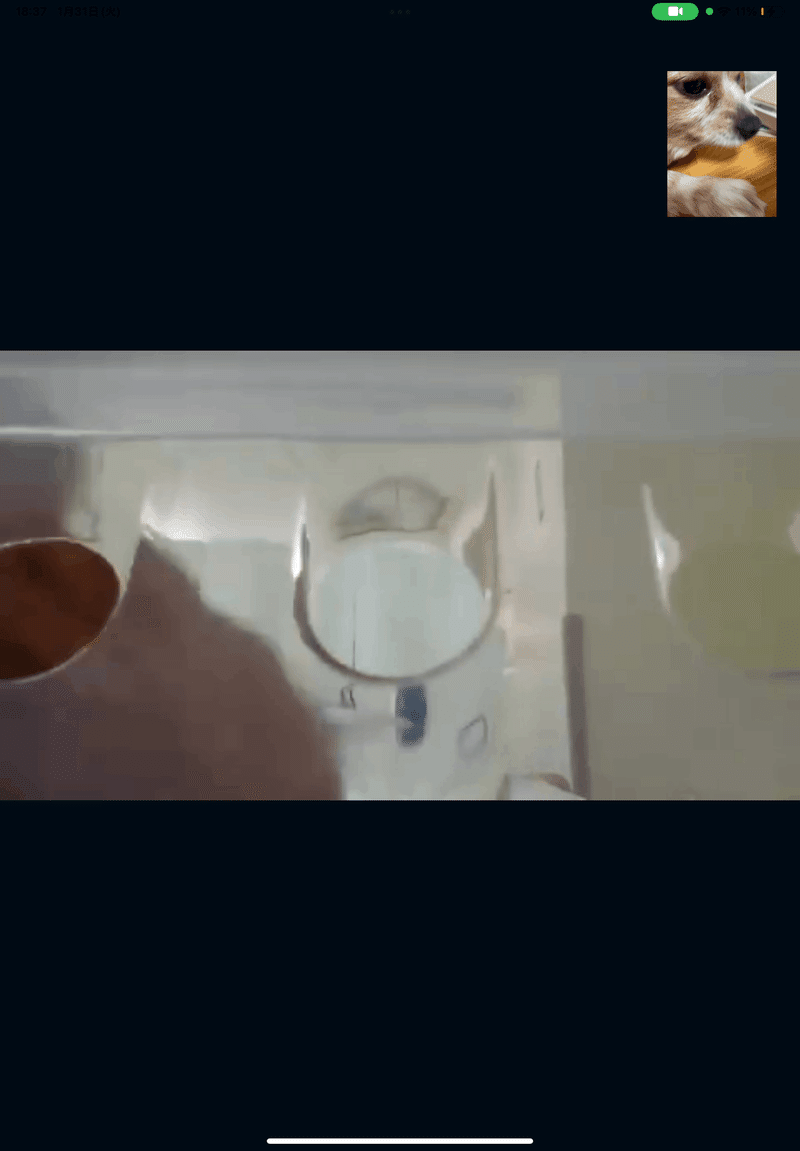
愛犬を見せてあげています
祖母の姿はうまく映せていません
Amazon echo showを手で持ってもらって話すことを想定していましたが、手に持つのは重いし(とはいえスマホ程度の重さ)、何より落とすのが心配だと言っていたので、Amazon echo showはずっとカゴの中に入れられています。私が見たおばあちゃんの顔は半透明なカゴ越し、かつ顔も映っていない状態です。笑
カメラワークを調整することは難しいだろうという読みは当たっていました。私の姿は見えているようなので祖母側は問題ないです。
見守りカメラがないとこちら側からは姿が見えないので、見守りカメラも導入しておいてよかったと感じた瞬間でした。
導入してみた感想
私や母の顔、可愛がっていた愛犬の姿を見て、安心したような顔をしていました。さっそく一週間分のたまったストレスを話していました。笑
早く退院したい、と素直な気持ちも打ち明けてくれました。主治医の先生になるべく早く退院許可を出してもらえるようお願いするね、と答えました。
他の看護師さんも快く受け入れてくれました。「お孫さんとお話できてよかったね」と話しているのが聞こえましたし、祖母も嬉しそうにしていました。
設置した翌日は祖母の86歳の誕生日でした。お誕生日おめでとう、と伝えられてよかったです。
また、テレビ電話をかけるたびに、弱音を話してくれています。お腹が痛い、ご飯が美味しくないなど、心の内に溜めているだけではストレスなので、Amazon echo showのテレビ電話機能を通して、まるで傍にいるかように話し相手になることができました。
Amazon echo showの、テレビ電話以外の便利機能
Amazon echo showは音声操作デバイスなので、祖母から発信もできます。
「アレクサ、○○に電話をかけて」と話すだけで、スマホに着信がいきます。
祖母は今のところそこまでは使いこなせていませんが……もしご相手が使いこなせそうな方でしたら、是非とも教えてあげてくださいね。

また、テレビ電話をかけていない時間は画面が点灯状態のままなのですが(部屋が暗くなったら消えます)、せっかくなので写真をスライドショーにしています。つまりデジタルフォトフレームとしても使えています。
詳しくはこちらのブログをご覧ください。
私は家族や愛犬の写真を100枚近く登録してスライドショーにしています。
写真を見て色々思い出すのも認知能力低下の予防にいいことですし、暇つぶしや癒しにもなっているようです。
天気、ニュース等も表示・読み上げできますし、もちろん音声操作デバイスですから、ラジオを再生したり、AlexaにKindleにある本を読み上げてもらうこともできます。
最後に
以上、面会禁止の祖母にテレビ電話をかけた方法をご紹介しました。
少しアレンジすれば、子どもの入院や、実家へのオンライン帰省などにも使えそうですね。
この記事でどこかのご家庭を救うことができれば幸いです。
コロナによる面会禁止でつらい思いをしている方はたくさんいるかと思います。多くの方にこういうこともできるのだと知ってもらいたいため、ぜひ拡散してくださると嬉しいです。
この記事はあくまで、私はこうやったよ、という紹介記事なので、うまくいかない系の質問にはお答えできません。検索したり、メーカーさんに問い合わせてみてくださいね。
もっと簡単で良い方法があるよ、という方は、是非とも教えてください。
最後に、一刻も早くコロナが収束して、面会禁止という悲しい事態が起こらない世界に戻ることを祈ります。
長々とお付き合いいただき、ありがとうございました。
*この記事は収益目的ではなく100%善意で書きましたが、役に立ったので気持ちを渡したい、という方は以下からどうぞ。いただいたお気持ちは、おばあちゃんが喜ぶもの(高級な梅干しなど)をプレゼントするのに使わせていただきます。
